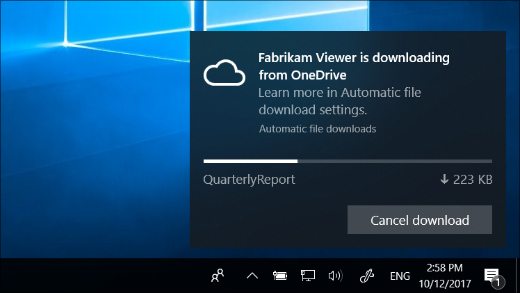Powiadomienia automatycznego pobierania plików w systemie Windows
Dotyczy
Jeśli korzystasz z usług dostawcy przestrzeni dyskowej, takich jak OneDrive, do przechowywania plików tylko w trybie online, niektóre aplikacje systemu Windows mogą automatycznie pobierać te pliki. Na przykład aplikacje do odtwarzania muzyki, takie jak Windows Media Player, mogą pobrać pliki muzyczne tylko w trybie online do ich odtwarzania.
Po uruchomieniu pobierania pliku tylko w trybie online otrzymasz powiadomienie, które informuje, że aplikacja pobiera pliki, skąd je pobiera i ile pobiera, a także wyświetla postęp pobierania.
Gdy są wyświetlane te powiadomienia, wykonaj jedną z następujących czynności:
-
Nic nie rób lub odrzuć powiadomienie: Jeśli pobieranie jest zaplanowane i pożądane, zignoruj powiadomienie. Zgaśnie po zakończeniu pobierania. Możesz też wybrać strzałkę w prawym górnym rogu powiadomienia, aby przenieść go do Centrum akcji.
-
Anuluj pobieranie: Aby zatrzymać uruchomione pobieranie, wybierz Anuluj pobieranie, a następnie wybierz Anuluj pobieranie ponownie w celu potwierdzenia.
Jak zablokować automatyczne pobieranie aplikacji
Wybierz anuluj pobieranie > Zablokuj aplikację , aby anulować pobieranie i zablokować aplikacji możliwość pobierania plików tylko w trybie online w przyszłości.
Uwaga: Blokowanie aplikacji może je destabilizować. Jeśli ufasz aplikacji i często otwierasz za jej pomocą pliki tylko w trybie online, nie blokuj jej.
Jak odblokować automatyczne pobieranie aplikacji
Jeśli zablokujesz pobieranie plików tylko w trybie online, a później zmienisz zdanie, aby je odblokować, przejdź do ustawień automatycznego pobierania plików.
Przejdź do ustawień automatycznego pobierania plików
Porada: Nie chcesz widzieć powiadomień o automatycznym pobieraniu plików? Przejdź do ustawień powiadomień , a następnie w obszarze Powiadomienia od tych nadawców wyłącz opcję Automatyczne pobieranie plików.Przejdź do ustawień powiadomień